Feladatnyilvántartás beállítása
Az alkalmazásjelszó használatához a fénymásolón is szükséges elvégezni beállításokat, illetve windowsban a nyomtató driverben is.
Fénymásoló beállításának lépései:
1.
Írja be a nyomtató IP címét a böngészőbe és jelentkezzen be az Admin felületre.
Felhasználó neve: Admin
Jelszó: Admin
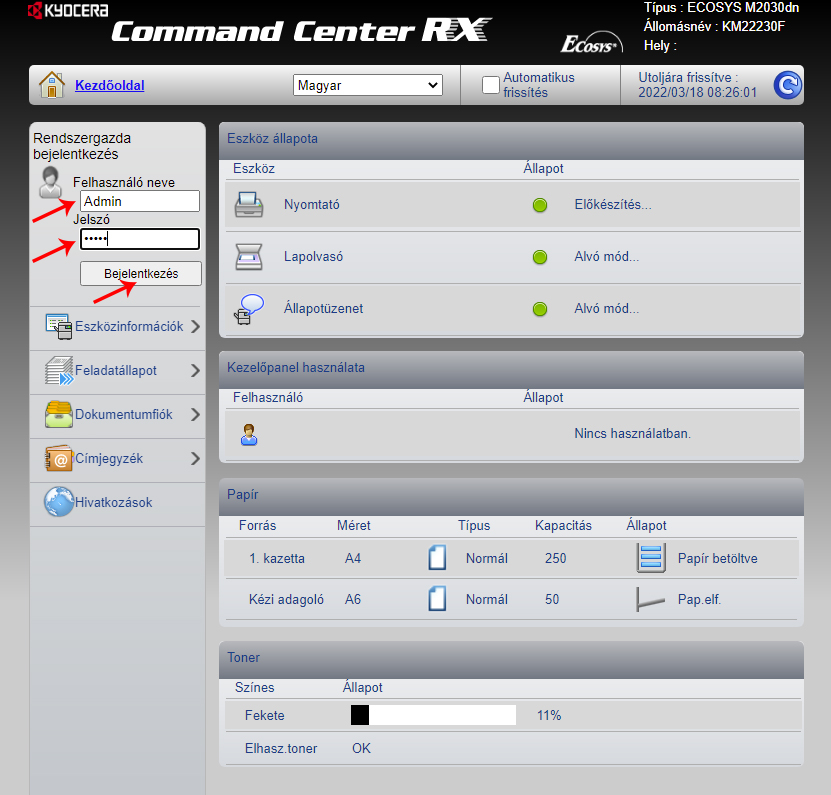
2.
Kattintson a "Kezelési beállítások" menüpontra, majd a "Nyílvántartás" gombra. Ezután kattintson a "Beállítások" gombra.
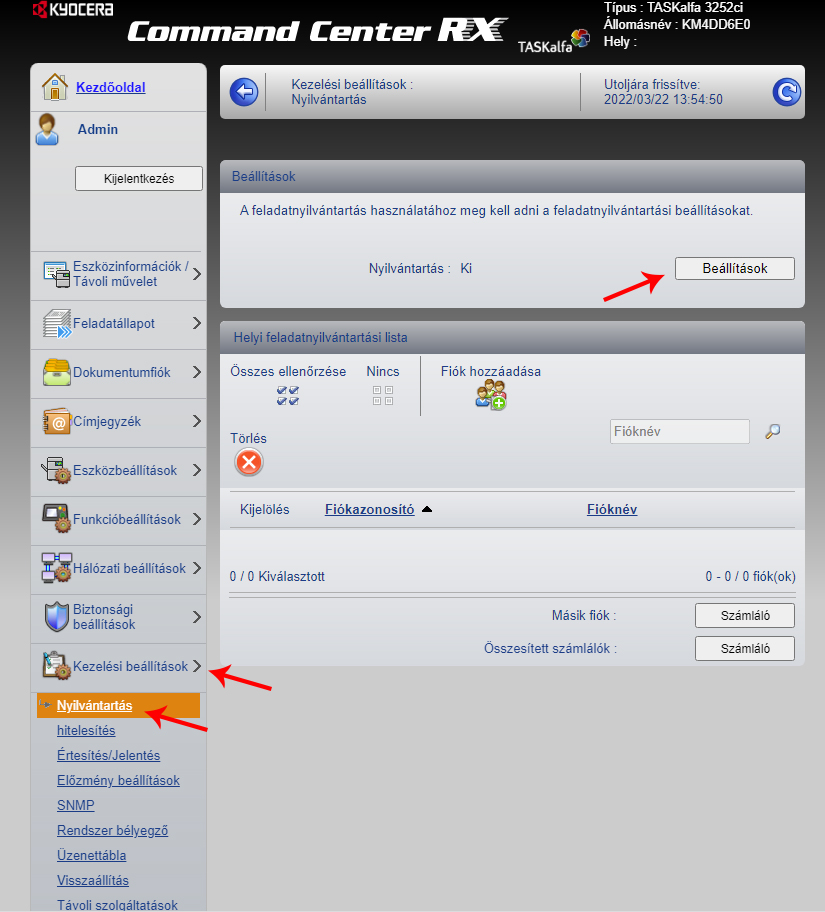
3.
A következő ablakban az alábbikat válassza:
Nyilvántartás: Be
Feladat-nyilvánt. hozzáférés: Helyi
Oldalszám korlát: Azonnal
Másoló/nyomtató számláló: Összesített
Alapértelmezett korlátnál állíthatóak be a kívánt korlátozások.
Amennyiben beállította a kívánt korlátozást, kattintson az oldal alján található
"Küldés" gombra.
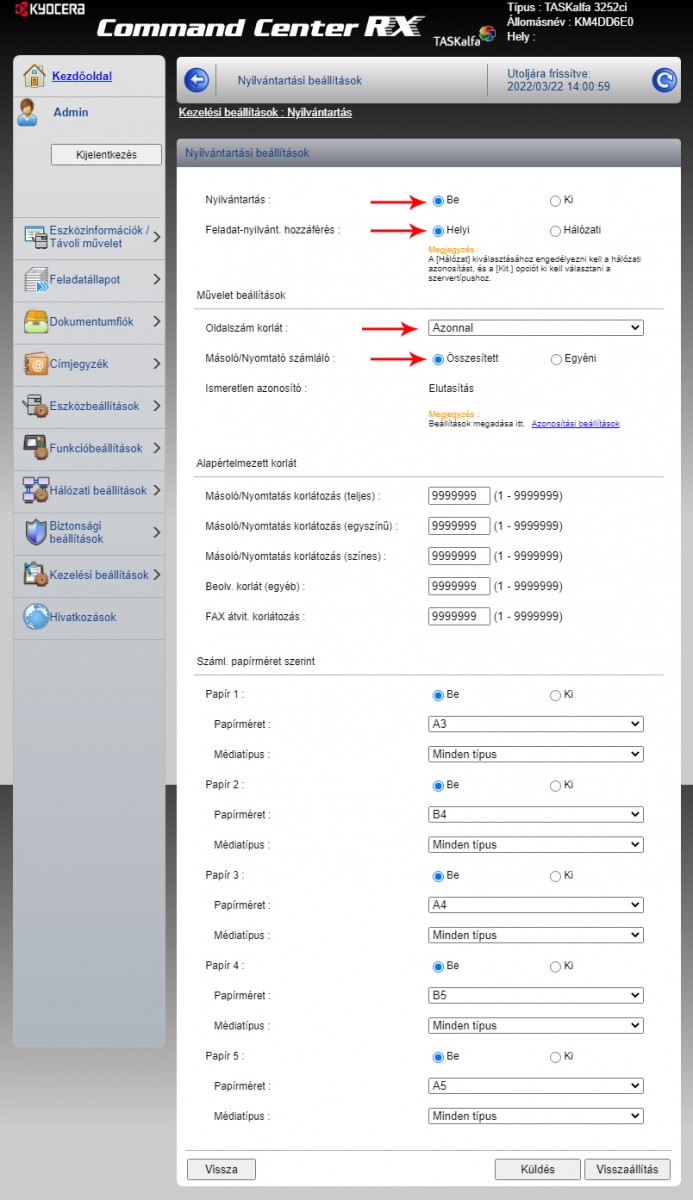
4.
Kattintson a "Kezelési beállítások" menüpontra, majd a "Nyílvántartás" gombra.
Ezután kattintson a "Fiók hozzáadása" gombra.
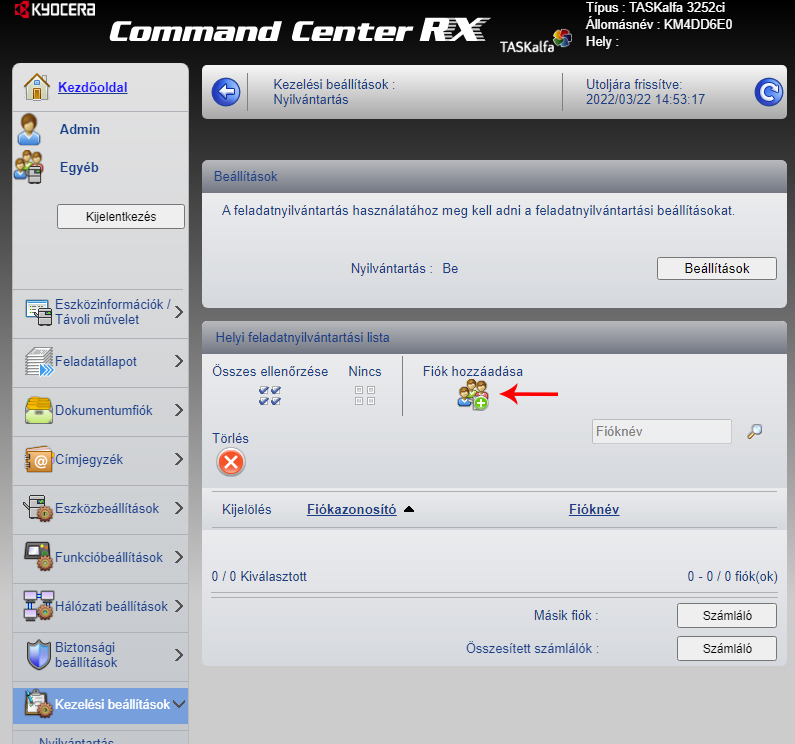
5.
Hozza létre egyenként a fiókokat, a kívánt korlátozásokkal.
Fióknév: A felhasználó neve
Fiókazonosító: 4 számjegyből álló azonosítószám.
Korlátozás: itt állíthatóak be a kívánt korlátozások.
Beállítás végeztével kattintson a "Küldés" gombra.
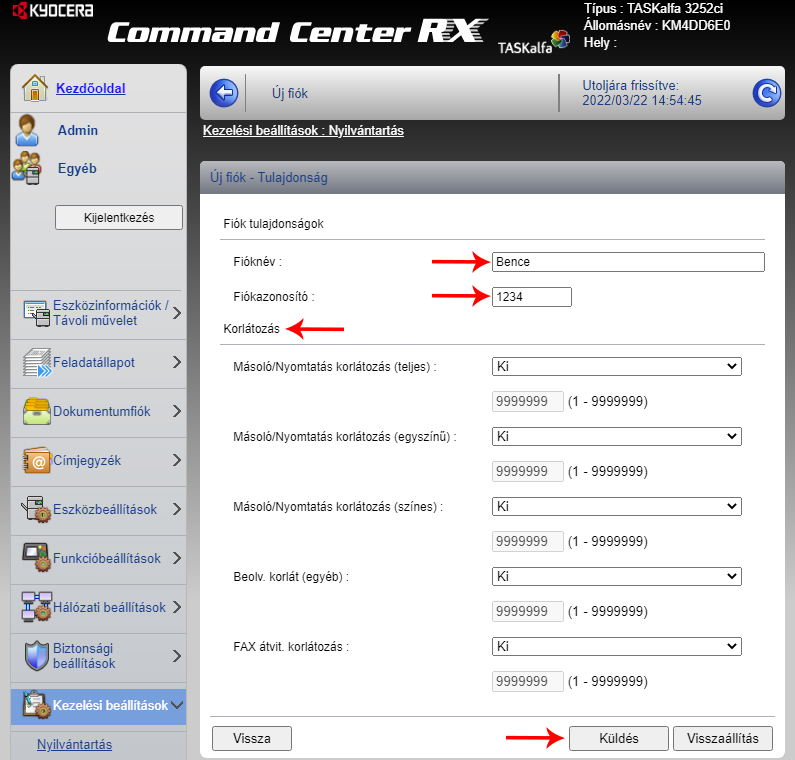
Windows nyomtatódriver beállításának lépései:
1.
Nyissa meg a vezérlőpultot, majd a megjelenő ablakban kattintson
az "Eszközök és nyomtatók megtekintése" hivatkozásra.
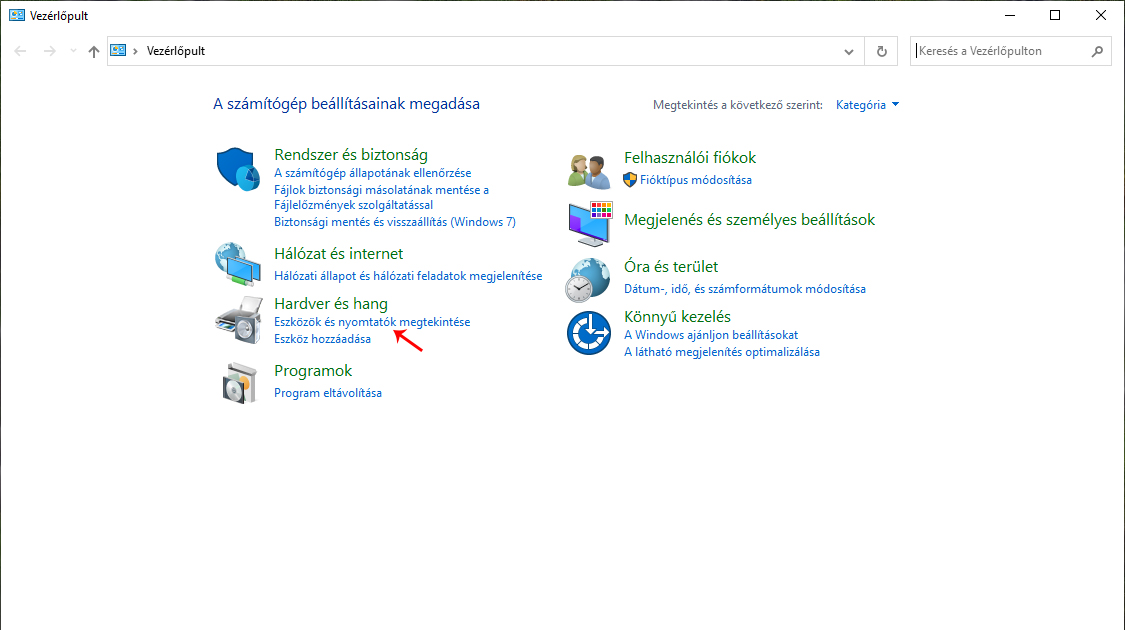
2.
A megjelenő ablakban kattintson jobb egérgombbal a nyomtató ikonjára,
majd kattintson a "nyomtató tulajdonságai" lehetőségre.
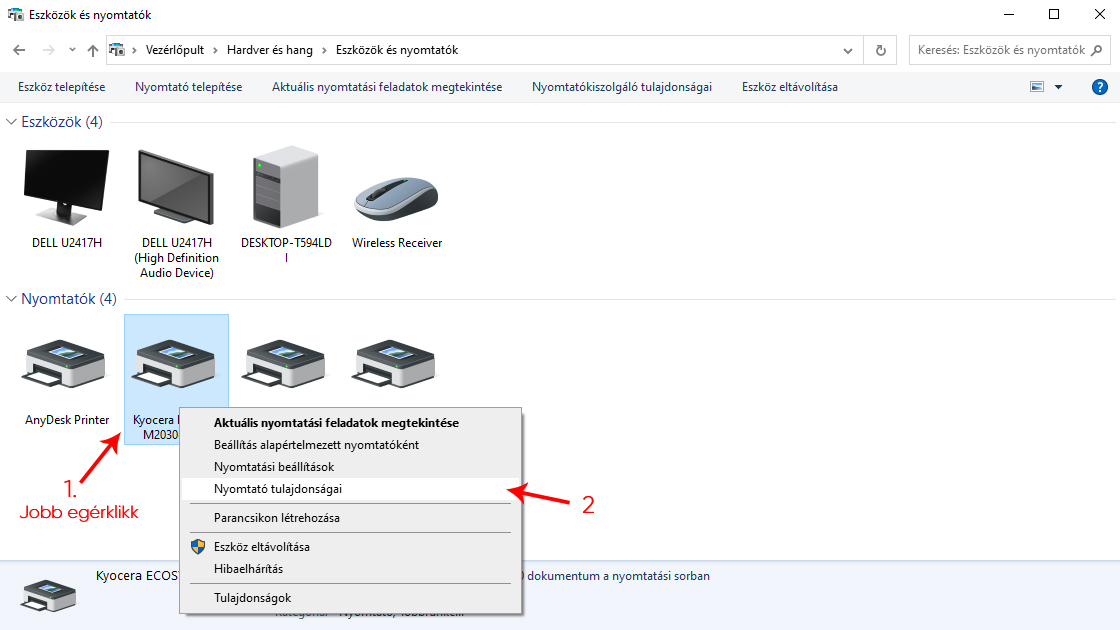
3.
Kattintson az "Eszközbeállítások" fülre, majd az "Adminisztrátor" menüpontra.
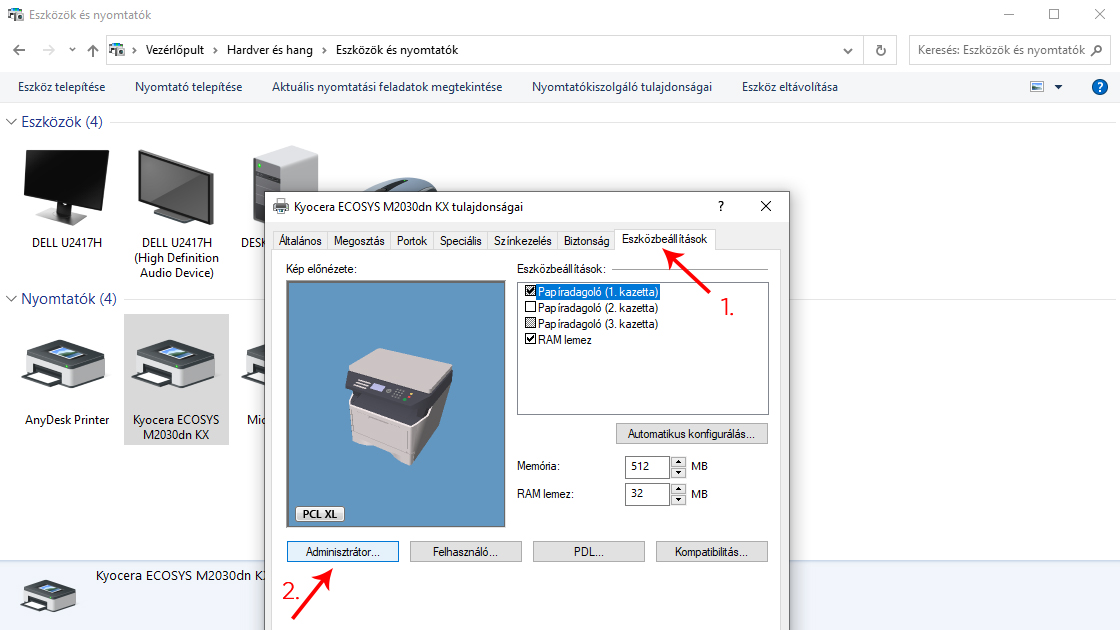
4.
FONTOS! Kétféle azonosítási mód lehetséges!
A:
Amennyiben egyedül használ egy adott számítógépet, ebben az esetben a személyes azonosító beállítható
az alább látható módon.
Ez esetben, a nyomtatás mindig a megadott azonosítóval fog történni, az adott számítógépről.
Kattintson a "Feladatok naplózása" fülre, majd "Feladatnyilvántartás" melletti négyzetet pipálja ki.
Ezután kattintson az "Adott fiókazonosító használata:" rublikába, majd írja be a személyes azonosítószámot. melyet a nyomtató admin felületén beállított.
Ezzel a beállítással, minden nyomtatásnál, a megadott azonosítószámot küldi el a rendszer a fénymásoló számára.
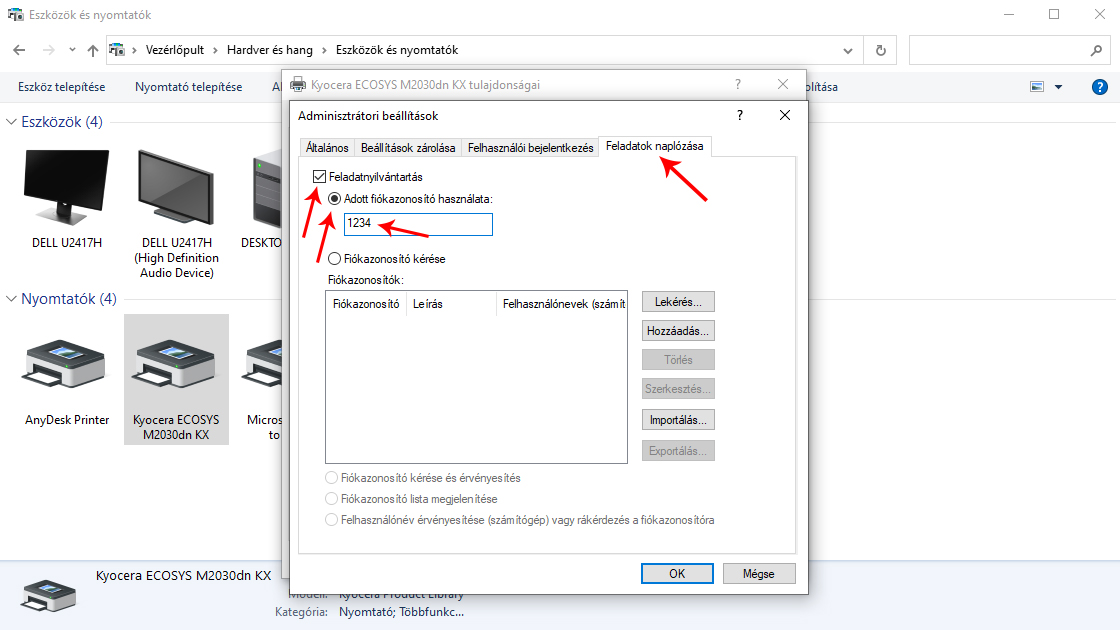
B:
Amennyiben 1db számítógépet több felhasználó is használ, és mindenki külön felhasználói azonosítóval rendelkezik,
ebben az esetben a lentebb látható beállítást kell elvégezni.
1.
Válassza a "Fiókazonosító kérése" opciót, majd kattintson az "OK" gombra.
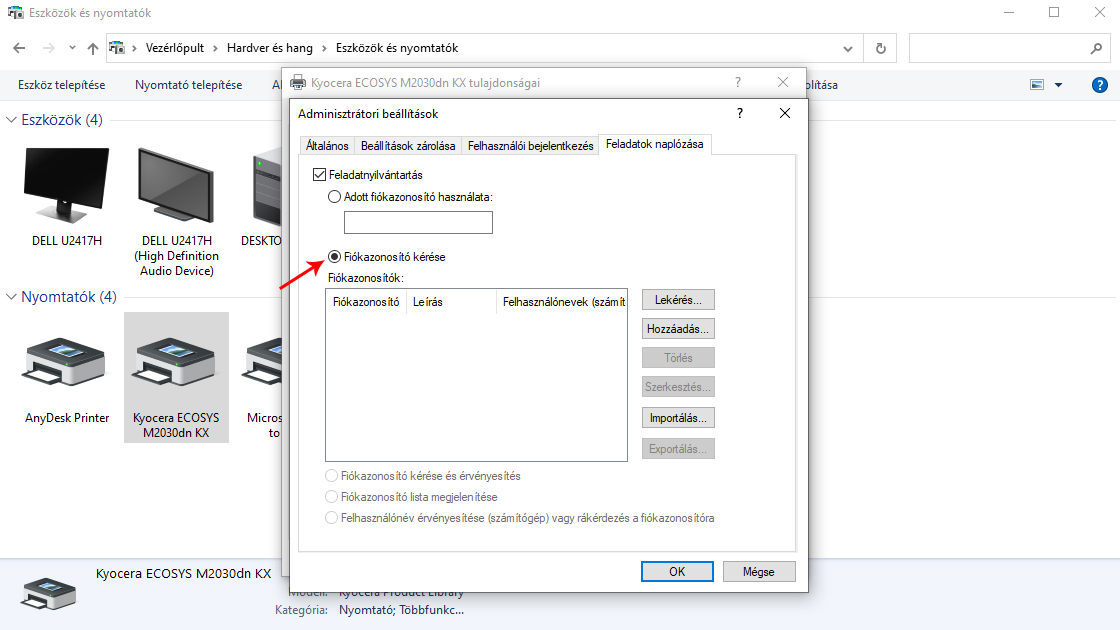
Ebben az esetben minden nyomtatáskor felugrik egy felhasználói azonosítót kérő ablak,
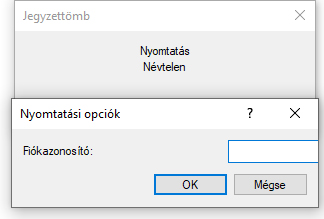
és az azonosító beírását követően indítható a nyomtatás.


